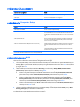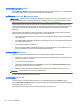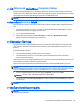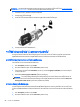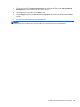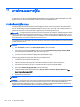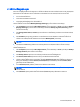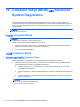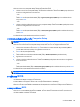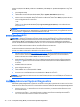HP Notebook Computers User Guide - Linux
Table Of Contents
- ยินดีต้อนรับ
- การทำความรู้จักกับคอมพิวเตอร์ของคุณ
- การเชื่อมต่อเครือข่าย
- แป้นพิมพ์และอุปกรณ์ชี้ตำแหน่ง
- มัลติมีเดีย
- การจัดการพลังงาน
- การปิดเครื่องคอมพิวเตอร์
- การตั้งค่าตัวเลือกการใช้พลังงาน
- การใช้พลังงานแบตเตอรี่
- การใช้กระแสไฟ AC ภายนอก
- ไดรฟ์
- การ์ดและอุปกรณ์ภายนอก
- อุปกรณ์หน่วยความจำ
- ความปลอดภัย
- การสำรองและการกู้คืน
- Computer Setup (BIOS) และ Advanced System Diagnostics
- MultiBoot
- การแก้ไขปัญหาและบริการสนับสนุน
- การแก้ไขปัญหา
- คอมพิวเตอร์ไม่สามารถเริ่มทำงาน
- หน้าจอคอมพิวเตอร์ว่างเปล่า
- ซอฟต์แวร์ทำงานผิดปกติ
- คอมพิวเตอร์เปิดทำงานแต่ไม่ตอบสนอง
- คอมพิวเตอร์มีอุณหภูมิสูงผิดปกติ
- อุปกรณ์ภายนอกไม่ทำงาน
- การเชื่อมต่อเครือข่ายไร้สายไม่ทำงาน
- ถาดใส่แผ่นดิสก์แบบออปติคอลไม่เปิดออก จึงไม่สามารถเอาแผ่นซีดีหรือดีวีดีออกได้
- คอมพิวเตอร์ไม่พบไดรฟ์แบบออปติคอล
- ดิสก์ไม่เล่น
- ภาพยนตร์ไม่แสดงบนจอแสดงผลภายนอก
- กระบวนการเขียนดิสก์ไม่เริ่มต้น หรือหยุดก่อนเสร็จสิ้น
- การติดต่อฝ่ายบริการลูกค้า
- ฉลาก
- การแก้ไขปัญหา
- การทำความสะอาดคอมพิวเตอร์ของคุณ
- ข้อกำหนดเฉพาะ
- การคายประจุไฟฟ้าสถิต
- ดัชนี
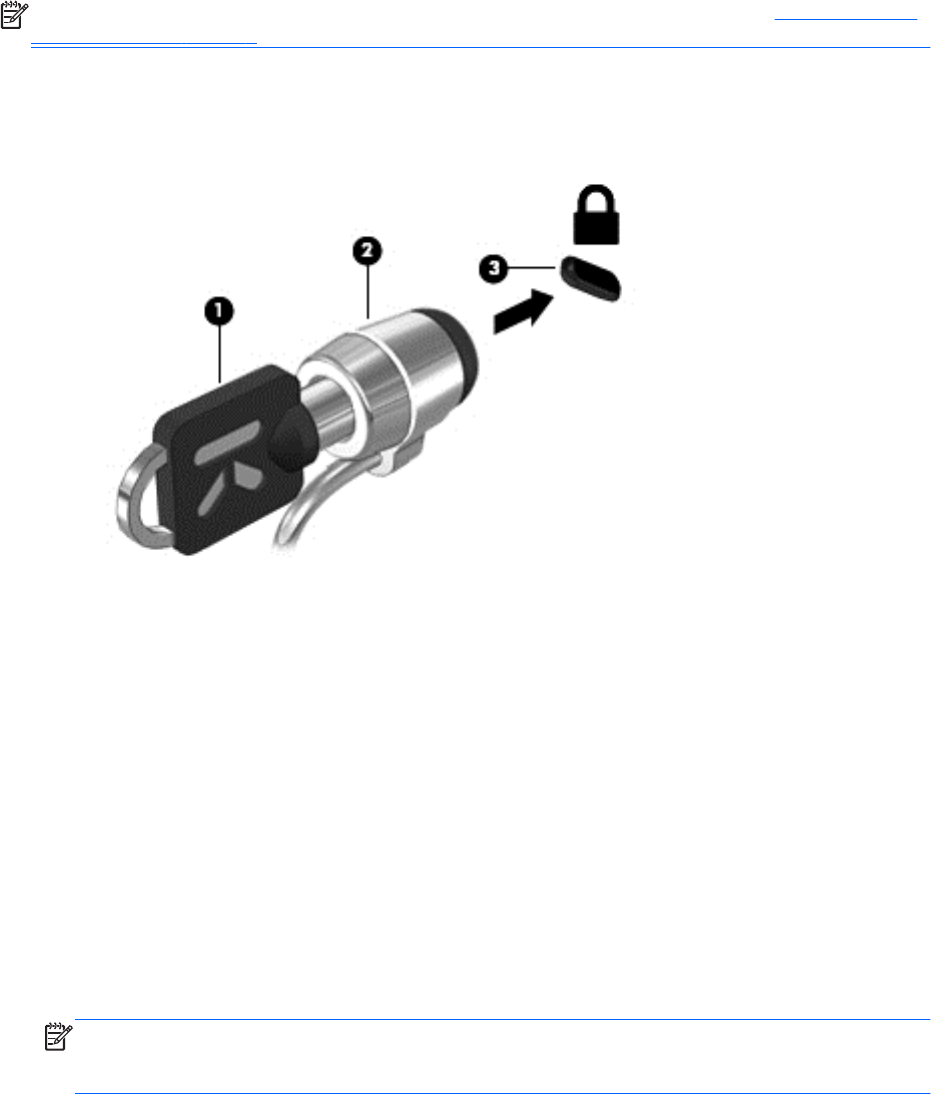
หมายเหตุ: ชองเสียบสายล็อกบนคอมพิวเตอรของคุณอาจแตกตางจากภาพประกอบในสวนนี้ โปรดดู การทําความรูจักกับ
คอมพิวเตอรของคุณ ในหนา 3 สําหรับตําแหนงของชองเสียบสายล็อกบนคอมพิวเตอร
1. รอยสายล็อกไวรอบๆ วัตถุที่ตองการดูแลความปลอดภัย
2. สอดกุญแจ (1) ไวในตัวล็อก (2)
3. สอดตัวล็อกไวในชองเสียบสายล็อกบนคอมพิวเตอร (3) แลวล็อกสายล็อกโดยใชกุญแจ
4. ถอดกุญแจออกและเก็บไวในที่ที่ปลอดภัย
การใชตัวอานลายนิ้วมือ (มีเฉพาะบางรุนเทานั้น)
ตัวอานลายนิ้วมือแบบในตัวพรอมใชงานในคอมพิวเตอรบางรุนเทานั้น หากตองการใชตัวอานลายนิ้วมือ คุณจะตองตั้งคา
บัญชีผูใชที่มีรหัสผานบนคอมพิวเตอร บัญชีผูใชนี้ทําใหคุณสามารถล็อกออนเขาสูคอมพิวเตอรโดยใชลายนิ้วมือ
การเปิดใชงานการตรวจสอบลายนิ้วมือขณะล็อกออน
วิธีการเปิดใชงานการตรวจสอบลายนิ้วมือเมื่อล็อกออน
1. เลือก Computer (คอมพิวเตอร) > YaST
2. ป อนรหัสผาน Root ของคุณ แลวคลิก Continue (ดําเนินการตอ)
3. ในบานหนาตางดานซาย ใหคลิก Hardware (ฮารดแวร) แลวคลิก Fingerprint Reader (
ตัวอานลายนิ้วมือ) ใน
บานหนาตางดานขวา
4. เลือกตัวเลือก Use Fingerprint Reader (ใชตัวอานลายนิ้วมือ)
หมายเหตุ: ในการลงทะเบียนลายนิ้วมือของคุณ คุณตองเปิดโปรแกรมอรรถประโยชนการจัดการผูใช คุณสามารถ
เริ่มโปรแกรมอรรถประโยชนนี้ไดจากกลองโตตอบการตั้งคาบัญชี โดยเลือกกลองกาเครื่องหมายถัดจาก Start user
management after finish (เริ่มการจัดการผูใชหลังจากเสร็จสิ้น)
การลงทะเบียนลายนิ้วมือของคุณ
หากคุณไมไดลงทะเบียนลายนิ้วมือของคุณเมื่อตั้งคาบัญชีผูใชลายนิ้วมือของคุณ คุณสามารถเปิ ดโปรแกรมอรรถประโยชน
การจัดการผูใชเพื่อปรับเปลี่ยนการตั้งคาลายนิ้วมือของคุณ วิธีการเปิดโปรแกรมอรรถประโยชนและลงทะเบียนลายนิ้วมือของ
คุณ
1. เลือก Computer (คอมพิวเตอร) >
YaST
2. ป อนรหัสผาน Root ของคุณ แลวคลิก Continue (ดําเนินการตอ)
64 บท 10 ความปลอดภัย